在使用电脑的过程中,有时候会遇到电脑无法识别移动硬盘的情况。这不仅会给我们的工作和生活带来不便,还可能导致重要数据的丢失。当电脑无法识别移动硬盘时,我们该如何解决呢?本文将为大家介绍一些解决办法。
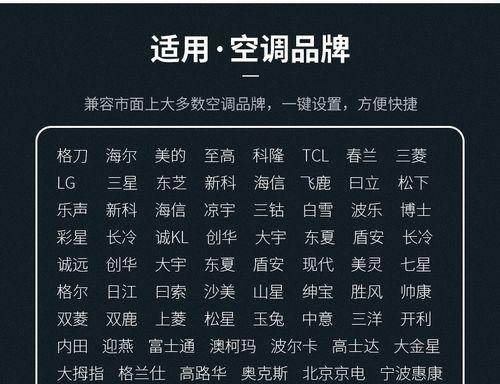
段落
1.检查连接是否松动或损坏:首先检查移动硬盘与电脑连接的USB线是否松动,如果是,请重新插拔一次,并确保连接牢固。如果USB线或接口损坏,可更换新的USB线或使用转接头。
2.确认电源是否正常供电:有些移动硬盘需要外接电源才能正常工作,如果是这种情况,检查电源线是否连接良好,并确保电源正常供电。
3.在设备管理器中检查硬件状况:打开设备管理器,查看移动硬盘是否显示为正常工作状态。如果显示为有问题的设备,右击它并选择更新驱动程序或卸载设备,然后重新插拔移动硬盘,让系统重新安装驱动程序。
4.尝试在其他电脑上连接移动硬盘:如果移动硬盘在其他电脑上可以正常使用,说明问题可能出在你的电脑上。可以尝试更新操作系统或更换电脑的USB接口。
5.检查磁盘管理工具:打开磁盘管理工具,查看移动硬盘是否被分区,并且分区格式是否与操作系统兼容。如果没有分区或格式不兼容,可以尝试重新分区或更改分区格式。
6.执行设备管理器中的驱动程序回滚操作:在设备管理器中找到移动硬盘的驱动程序,右击它并选择属性,在属性窗口中选择驱动程序标签页,然后点击回滚驱动程序按钮。这将使驱动程序恢复到之前的版本。
7.检查病毒或恶意软件感染:运行杀毒软件对电脑和移动硬盘进行全面扫描,确保没有病毒或恶意软件感染导致无法识别移动硬盘。
8.尝试更换数据线和电源适配器:有时候,移动硬盘的数据线或电源适配器可能出现故障,导致无法正常识别。可以尝试更换新的数据线或电源适配器,看是否能解决问题。
9.检查BIOS设置:进入电脑的BIOS设置界面,确认USB接口是否启用。如果没有启用,请将其启用。
10.尝试使用数据恢复软件:如果以上方法都没有解决问题,可以尝试使用数据恢复软件来恢复重要数据。这些软件可以通过扫描硬盘来找回丢失的文件。
11.清理硬盘碎片和临时文件:长时间使用移动硬盘,硬盘上的碎片和临时文件会越来越多,可能会影响到电脑对移动硬盘的识别。可以使用磁盘清理工具来清理硬盘碎片和临时文件。
12.更新操作系统和驱动程序:确保电脑上的操作系统和相关驱动程序都是最新版本。有时旧版本的操作系统或驱动程序可能不兼容移动硬盘。
13.尝试使用其他识别软件:有些移动硬盘无法被常规识别软件识别,可以尝试使用其他第三方识别软件,例如EaseUSDataRecoveryWizard或Recuva等。
14.联系厂家或专业维修人员:如果以上方法都无效,建议联系移动硬盘的厂家或专业维修人员,寻求进一步的技术支持和解决方案。
15.备份重要数据并更换新的移动硬盘:无论最后是否解决了问题,都建议及时备份重要数据。如果移动硬盘无法修复,可能需要更换新的移动硬盘来解决问题。
当电脑无法识别移动硬盘时,我们可以通过检查连接、确认电源、更新驱动程序、检查磁盘管理工具等多种方法来解决问题。在尝试各种方法之前,一定要备份重要数据,以免造成数据丢失。如果以上方法都无效,可以寻求厂家或专业维修人员的帮助。
解决电脑无法识别移动硬盘的问题
移动硬盘作为外接存储设备的重要角色,为我们的数据传输和备份提供了很大的便利。然而,有时我们会遇到电脑无法识别移动硬盘的问题,这给我们的工作和娱乐带来了一定的困扰。本文将从多个方面介绍移动硬盘无法被电脑识别的可能原因以及解决办法,帮助读者解决这一问题。
1.硬件连接问题
-检查USB接口连接是否松动或损坏
-更换USB线缆或尝试其他USB接口
2.电源供应问题
-检查移动硬盘电源适配器是否正常工作
-尝试使用外部电源适配器
3.驱动程序错误
-检查设备管理器中移动硬盘的驱动程序是否正常
-更新或重新安装硬盘驱动程序
4.硬盘分区错误
-使用磁盘管理工具检查硬盘分区是否正确
-修复或重新分区硬盘
5.硬盘格式不兼容
-检查移动硬盘的文件系统格式是否与电脑兼容
-尝试在不丢失数据的情况下重新格式化硬盘
6.病毒感染
-使用杀毒软件扫描移动硬盘以排除病毒感染
-清理病毒并修复损坏的文件
7.操作系统问题
-检查操作系统是否需要更新或修复
-尝试在其他操作系统中连接移动硬盘
8.数据线松动
-检查移动硬盘数据线是否插紧
-尝试更换数据线
9.移动硬盘故障
-连接移动硬盘到其他电脑上尝试,确认是否是硬盘故障
-如果是硬盘故障,考虑修复或更换硬盘
10.电脑驱动问题
-更新电脑的USB控制器驱动程序
-重新安装电脑的主板驱动程序
11.BIOS设置问题
-检查电脑的BIOS设置,确保USB接口已启用
-尝试重置BIOS设置为默认值
12.硬件冲突
-检查设备管理器中是否存在其他与移动硬盘相关的设备冲突
-解决设备冲突问题
13.电脑端口问题
-检查电脑USB接口是否正常工作
-尝试使用其他可用的USB接口
14.数据线质量问题
-检查数据线是否完好,没有损坏或断裂
-尝试使用其他品牌或质量更好的数据线
15.导入数据错误
-检查电脑是否打开了自动播放功能
-手动导入数据,确保数据正确传输至电脑
当电脑无法识别移动硬盘时,我们可以从硬件连接、电源供应、驱动程序、硬盘分区、硬盘格式、病毒感染、操作系统、数据线松动、移动硬盘故障、电脑驱动、BIOS设置、硬件冲突、电脑端口、数据线质量和导入数据等多个方面来寻找解决办法。通过排除和解决这些问题,我们可以恢复对移动硬盘的正常使用,并确保数据的安全和传输的顺利进行。
标签: #空调代码









